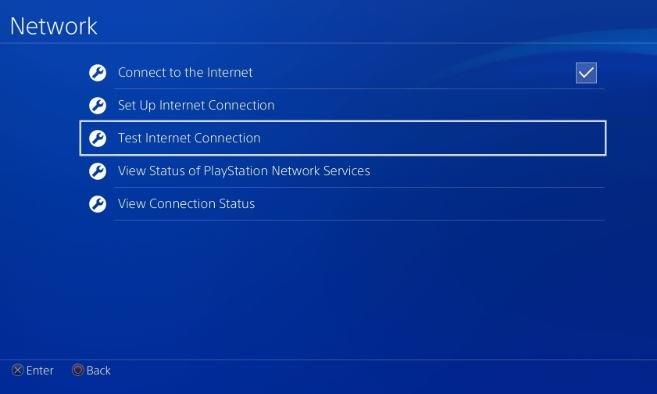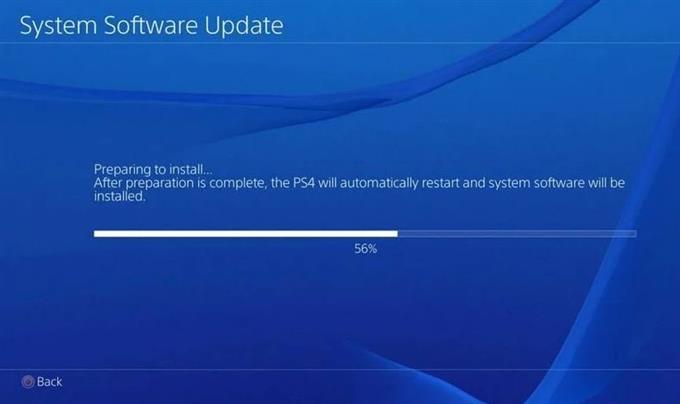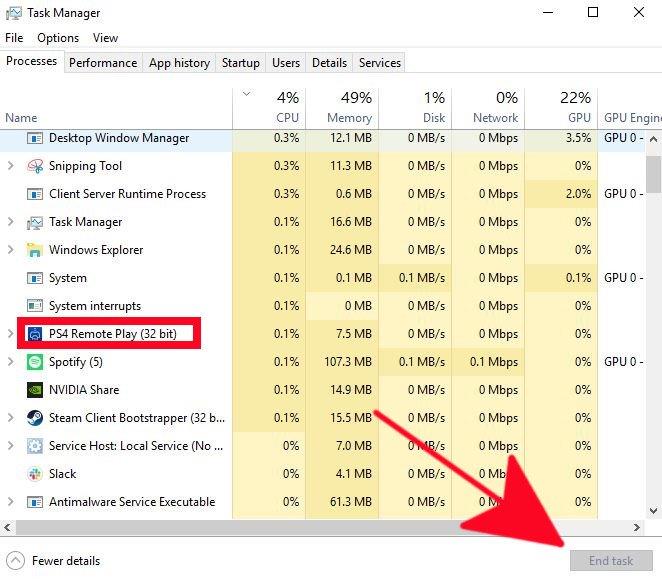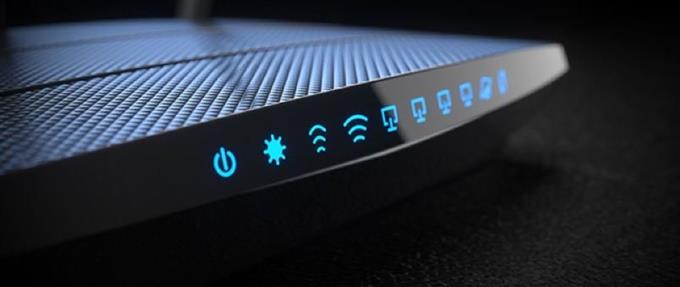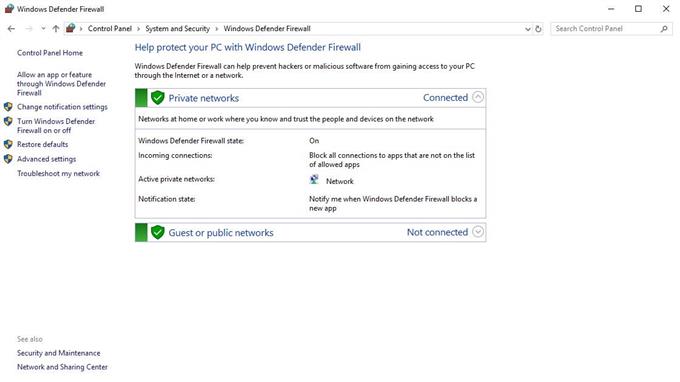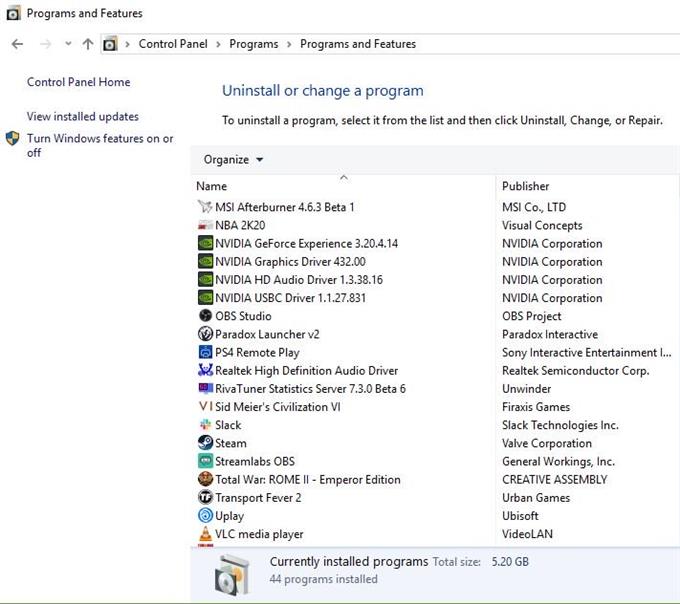Някои потребители на PS4 ни съобщиха, че се нуждаят от помощ при определянето на функцията за отдалечена игра на конзолата си, която няма да се свърже с техния компютър. В случай, че не сте знаели, всъщност можете да играете любимата си игра PS4 на смартфон или компютър, дори когато не сте пред конзолата си. Всичко, което трябва да направите, е да настроите отдалечена игра на вашия телефон или компютър.
Ако срещнете проблеми с връзката или грешки в отдалечената игра по време на настройката или след като я използвате известно време, тази статия трябва да помогне.
Необходими неща за PS4 Remote Play
Ако планирате да играете далеч от вашия PS4, можете да се възползвате от функцията му за отдалечена игра. По-долу са нещата, които трябва да имате, за да го направите успешно:
- Обновена PS4 конзола.
- Интернет свързан компютър.
- Добре работещ безжичен контролер PS4 DUALSHOCK
- USB кабел за свързване на контролера към компютъра. Или съвместим безжичен адаптер, който позволява безжична връзка PS4.
- Акаунт в PlayStation Network.
- Най-малко 15Mbps изтегляне и качване на скорости за интернет връзка (както за PC, така и за PS4)
Причини, поради които вашата PS4 Remote Play няма да се свърже
Има няколко възможни причини, поради които PS4 Remote Play спира или няма да се свърже. Най-вече проблемът е свързан с настройката на мрежата, така че е важно предварително да проверите състоянието на собствената си локална мрежа.
В други случаи, PS4 Remote Play може да срещне проблеми с връзката или грешки поради проблеми със самата PlayStation Network.
За първи път потребителите могат да разберат, че не могат да използват PS4 Remote Play поради софтуера за сигурност на компютъра си.
По-долу са някои от често срещаните причини за проблеми с PS4 Remote Play.
Интернет връзката е бавна или прекъсваща.
За да избегнете закъснение или забавяне при използване на Remote Play, искате да сте сигурни, че имате бърза широколентова връзка. Sony препоръчва вашият PS4 да има минимум 15Mbps. Всичко, което е по-бавно от това, може да бъде проблематично, въпреки че лично аз успях да използвам отдалечено възпроизвеждане нормално, въпреки че резултатът от моя тест за PS4 скорост показва, че скоростта на качване е само под 6Mbps.
За най-добри резултати, опитайте се да използвате отдалечена игра само когато имате достатъчно бърза връзка.
Софтуерът PS4 е остарял.
Повечето PS4 игри и функции, които използват онлайн функционалност, обикновено няма да работят, когато софтуерът на конзолата е остарял. Уверете се, че ръчно проверявате за актуализации на софтуера, ако срещнете грешки в отдалечената игра.
NAT типът е строг или ограничителен.
Някои потребители могат да срещнат грешка „Не може да бъде установена връзка със сървъра“ поради проблеми с типа NAT на PS4. Трябва да се стремите да имате NAT Type 1 (отворен) на конзолата си, въпреки че NAT Type 2 (умерен) също е добре. Ако вашият PS4 има NAT тип 3 (строг), няма да можете да играете с други хора онлайн, да говорите чрез гласов чат или да стартирате Remote Play на вашия компютър.
Случайна грешка в конзолата или компютъра.
Понякога електронните устройства могат да развият флуиди. Временните грешки обикновено се отстраняват чрез просто рестартиране на устройството, така че не забравяйте да рестартирате компютъра и PS4.
Проблем с локалната мрежа.
Проблеми с вашите локални мрежови устройства могат да доведат до изключване или не зареждане на дистанционната игра Уверете се, че домашната ви мрежа е достатъчно бърза и не се прекъсва често. Непрекъснатите проблеми с връзката могат да причинят изчакване на време за връзка, което може да направи Remote Play практически невъзможни за игра.
Софтуер за сигурност, блокиращ връзката.
Ако получавате грешка 88010E0F, когато настройвате Remote Play за първи път, е по-вероятно да има проблем с антивирус или защитна стена. Можете да опитате да деактивирате временно вашия антивирус или защитна стена, за да проверите дали това е така.
Не забравяйте да включите отново софтуера си за сигурност след тестване.
PlayStation Network не работи.
Отдалечената игра може да не работи, ако има проблем със сървърите му. Можете да проверите състоянието на PlayStation Network, ако имате проблеми с свързването с отдалечена игра.
Какво да направите, ако PS4 Remote Play няма да се свърже
Ако срещате грешка с отдалечена игра или ако функцията изведнъж спре да работи без видима причина, следващите решения трябва да помогнат.
- Проверете състоянието на PlayStation Network.
Преди да отстраните проблема с вашия компютър или PS4, уверете се, че посетите страницата за състоянието на PlayStation Network, за да видите дали има проблем от страна на Sony.

- Проверете скоростта на вашата интернет връзка.
Бавната или прекъсната скорост на връзката може значително да повлияе на начина, по който работи Remote Play. Уверете се, че първо стартирайте тест за скорост на връзката на вашия PS4, за да видите дали той достига минимум 15Mbps скоростта на изтегляне и качване.
Вашият компютър също трябва да отговаря на изискванията за минимална скорост.
За да проверите за евентуален прекъсващ проблем с връзката, ще трябва да наблюдавате вашата мрежа. Използвайте другите си устройства (смартфони или компютри), опитайте да видите дали връзката продължава да спада няколко часа. Ако интернет връзката е нестабилна или постоянно се прекъсва, ще трябва първо да отстраните този проблем, за да надеждно да използвате Remote Play.
- Използвайте кабелна връзка.
Ако използвате безжична или wifi връзка с вашия PS4, възможно е да има смущения в wifi сигнала, които причиняват връзката да отпадне. Опитайте да използвате Ethernet връзка от рутера към вашия PS4, преди да опитате да използвате Remote Play отново.
Ако кабелна връзка не е възможна, преместете PS4 по-близо до рутера, така че да се уверите, че той получава добър wifi сигнал.
- Актуализирайте софтуера си PS4.
Един от най-простите начини да се поддържат грешки е да се гарантира, че вашият PS4 работи с най-новия софтуер. За да проверите ръчно за актуализации на софтуера:
-Отидете на началния си екран PS4.
-Отидете на Настройки Меню.
-Изберете Актуализация на системния софтуер.
- Рестартирайте отдалечената игра на вашия компютър.
Ако Remote Play все още няма да се свърже, уверете се, че го рестартирате. На вашия компютър отворете диспечера на задачите (CTRL + ALT + DEL), изберете PS4 Remote Play в раздела „Процеси“, след това натиснете бутона Последна задача бутон в долната дясна част.

- Рестартирайте компютъра.
Ако рестартирането на приложението Remote Play няма да поправи грешката или проблема с връзката, следващото добро нещо, което можете да направите, е да рестартирате компютъра си. Това гарантира, че ще адресирате възможни временни грешки с вашия компютър, които може да пречат на отдалечената игра.
- Цикъл на захранване на вашите локални мрежови устройства.
Докато компютърът ви се рестартира, отделете време и за обновяване на мрежовата ви връзка. За целта искате да изключите вашия модем и / или рутер от контакта или лентата за около 30 секунди.

- Деактивирайте вашата антивирусна и / или защитна стена.
За някои деактивиране на техния софтуер за сигурност като антивирусни или подобни поправки Проблеми с отдалечената игра. Ако защитната стена на вашия компютър е активна, трябва да помислите и за изключването му за тестване. Или можете да направите изключение в настройките на защитната си стена, за да позволите на Remote Play да установи връзка. Използвайте Google, за да знаете как да направите това предложение.

- Изтрийте и инсталирайте отново Remote Play.
Ако всички възможни причини са проверени и нито едно от горните решения не е помогнало досега, помислете за изтриването и повторното инсталиране на Remote Play.

Посетете нашия Android Youtube канал за още видеоклипове за отстраняване на проблеми.